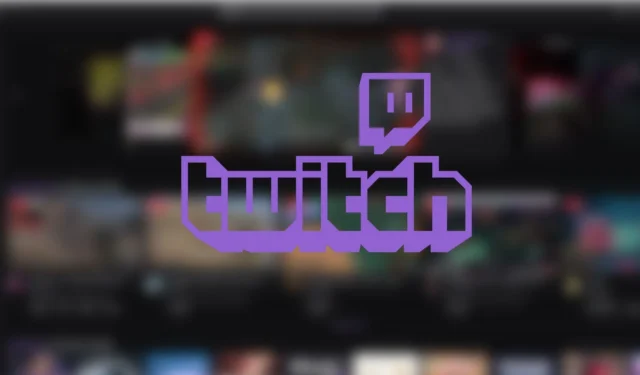
Twitch jest powszechnie uważany za najlepszą dostępną platformę do przesyłania strumieniowego, z milionami użytkowników każdego dnia. To najlepsza platforma, na której możesz być, jeśli jesteś graczem, który chce pochwalić się swoimi umiejętnościami przed resztą świata.
Aby rozpocząć, musisz wiedzieć, jak skonfigurować OBS, co oznacza „Open Broadcaster Software”. Jest to program do transmisji na żywo i nagrywania, który jest bezpłatny i ma otwarte oprogramowanie. Możesz także użyć Streamlabs jako opcji; niemniej jednak te dwie usługi są raczej porównywalne.
Ten post przeprowadzi Cię przez kroki niezbędne do korzystania z OBS do strumieniowego przesyłania gier na Twitchu. Gdy to zrobisz, będziesz mógł zacząć budować własną społeczność i transmitować swoje gry publiczności na całym świecie.
Możesz poprawić jakość transmisji na Twitchu, korzystając z OBS.
Krok 1. Pobierz i zainstaluj oprogramowanie.
Pierwszą rzeczą, którą musisz zrobić, to przejść do oficjalnej strony internetowej OBS i pobrać oprogramowanie przed zainstalowaniem go na komputerze. Można go pobrać do użytku na komputerach z systemem Windows, Mac OS X i Linux. Po pobraniu programu należy uruchomić instalator, a następnie postępować zgodnie z instrukcjami wyświetlanymi na ekranie, aby zakończyć instalację.
Krok 2. Utwórz konto Twitch
Odwiedź oficjalną stronę Twitcha, kliknij przycisk „Zarejestruj się”, a następnie postępuj zgodnie z instrukcjami wyświetlanymi na ekranie, aby założyć konto. Po wykonaniu tych kroków konieczne będzie wprowadzenie danych logowania w celu uzyskania dostępu do OBS.
Krok 3. Skonfiguruj swój strumień Twitch
Musisz określić ustawienia transmisji w OBS, zanim zaczniesz przesyłać strumieniowo swoje gry. W prawym dolnym rogu okna OBS kliknij „Opcje”, a następnie wybierz „Strumień” z menu po lewej stronie. Wybierz „Twitch” z menu, które pojawi się pod „Usługa”. Wybierz „Auto” z menu rozwijanego obok „Serwer”.
Następnym krokiem jest wprowadzenie klucza strumienia Twitcha, który można znaleźć, przechodząc do opcji „Strumień” znajdującej się w panelu twórcy. Masz również możliwość bezpośredniego połączenia swojego konta z serwerem.
Krok 4. Skonfiguruj OBS
Po skonfigurowaniu ustawień OBS dla swojego strumienia musisz sprawdzić, czy wygląda i brzmi dobrze. Przejdź do „Ustawień”, a następnie wybierz „Wyjście” z listy opcji znajdującej się po lewej stronie. Z rozwijanego menu oznaczonego „Tryb wyjściowy” wybierz opcję „Zaawansowane”. Osoby z procesorami graficznymi Nvidia powinny wybrać „NVENC” z rozwijanego menu „Encoder”, podczas gdy „x264” zapewni filmy o wyższej jakości. „Szybkość transmisji” powinna być ustawiona na wartość, która działa dobrze z twoim połączeniem internetowym, często 3000-5000 kb/s.
Po zakończeniu dostosowywania ustawień wideo możesz przejść do dostosowywania ustawień audio. Upewnij się, że używasz filtra z bramką szumów, aby zmniejszyć szumy tła. Możesz poprawić ogólną jakość swojej transmisji i zainteresować publiczność, włączając inne źródła, takie jak muzyka lub mikrofon pojemnościowy.
Za pomocą suwaka znajdującego się w polu „Mikser audio” możesz zmienić głośność zarówno komputera, jak i mikrofonu. Jedyne, na co to wpłynie, to głośność strumienia.
Krok 5. Skonfiguruj przechwytywanie rozgrywki
Aby nagrać rozgrywkę za pomocą OBS, najpierw wybierz „Game Capture”, klikając symbol „+” znajdujący się w obszarze „Źródła” w oknie głównym. Z menu rozwijanego „Tryb” wybierz grę wideo, którą chcesz nagrać. Ponadto, jeśli nie pokazuje przechwytywania w grze, możesz nagrywać w trybie okienkowym lub pełnoekranowym.
Krok 6. Dodaj inne źródła i dostosuj swój strumień
Po dodaniu przechwytywania gry możesz dalej ulepszać transmisję, dodając więcej źródeł, takich jak kamera internetowa lub nakładki. Aby dodać kamerę internetową, wybierz „Urządzenie do przechwytywania wideo” z menu rozwijanego, które pojawi się po ponownym kliknięciu znaku „+”. Dokonaj wyboru w sekcji „Urządzenie”, aby wybrać kamerę. Aby tworzyć nakładki i wizualizacje jedyne w swoim rodzaju, możesz także łączyć źródła tekstowe i graficzne. Uważaj, aby stworzyć różnorodne ustawienia i nadać różnym źródłom odpowiednie tytuły.
Krok 7. Rozpocznij transmisję strumieniową
W prawym dolnym rogu okna OBS znajduje się przycisk oznaczony „Rozpocznij przesyłanie strumieniowe”, którego możesz użyć do rozpoczęcia nadawania po skonfigurowaniu wszystkiego. Po wykonaniu tych czynności zostanie on natychmiast wyemitowany na żywo na Twoim kanale.
Dzięki pewnemu doświadczeniu i eksperymentom będziesz w stanie tworzyć wysokiej jakości transmisje, które będą zarówno zabawiać, jak i angażować odbiorców, mimo że proces ten może na pierwszy rzut oka wydawać się trudny.




Dodaj komentarz